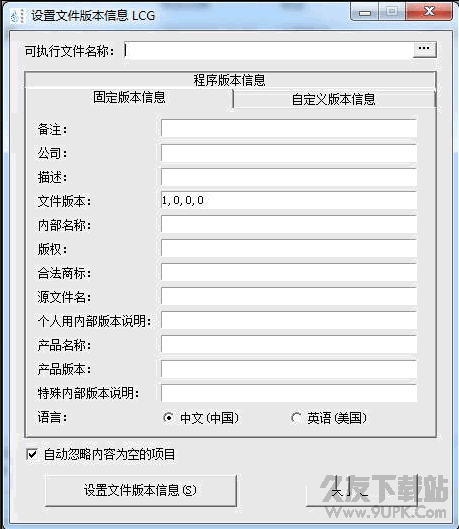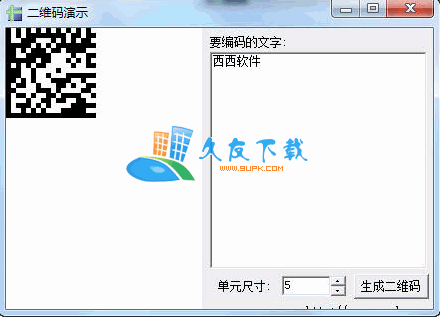HybridL是一款专业的html编辑器。编程人员都在使用的html编辑器HybridL。它包括一个源代码编辑器,一个内置浏览器和一个HTML设计模式。设计模式可以在编辑过程中查看所有格式和布局细节,因为它们将显示在浏览器(WYSIWYG)中,并且用户可以完全控制HTML代码,并且不限制网页的设计,基本上有两种类型的HTML编辑器,纯源代码编辑器和最昂贵的专业WYSIWYG编辑器;纯源代码编辑器的开发人员表示,他们希望完全控制HTML专业人员的源代码,舒适的所见即所得编辑器的制造商可以通过简单有效地处理HTML代码来赚取积分,还可以为不了解HTML语言的用户创建网页;这两个概念都是合理的毫无疑问,良好的源代码编辑器对于完全控制HTML代码至关重要。每个专业人员都需要不受限制地访问源代码,而不仅仅是使用自动生成的代码的愿望;因此,毫无疑问,任何具有良好源代码编辑器的“所见即所得”设计器都不适用于HTML专业人士,这是H ybridL为源代码编辑器和“所见即所得”设计器提供了多种原因。 HybridL使您可以自由地在源代码级别进行工作,甚至可以使用设计器来处理复杂的页面布局,这些页面布局可能在源代码级别等等,这非常耗时且复杂。功能强大且实用,需要它的用户可以下载体验。
软件特色:
图片
按钮编辑器上方的按钮栏允许您访问所有重要的功能和命令。将鼠标光标放在按钮上可获得每个命令的简要说明。同样,顶部按钮使将具有最常用光标位置参数的相应HTML代码轻松粘贴到代码中变得容易
某些情况下,会出现一个新窗口,您可以在其中首先指定一些设置。根据所需的HTML标记,选择整个文本范围以在该选择周围插入代码是有意义的。例如,这适用于所有文本格式,或者要包含项目符号或列表项。
选择要格式化的行,然后单击适当的格式化命令,或者选择要标记/项目符号的行。然后,将每个选定的行用作项目符号点,以在每个行周围插入一个和。
某些功能仅在选择特定区域时可用。用于修改和操作表和表元素(行,单元格)的所有命令。
例,如果要水平合并两个表单元格,请标记两个单元格的内容,然后单击图形“合并单元格”按钮。
如果不确定TR(行)或TD(单元格)的开始或结束位置,也可以使用编辑器正确选择表条目。
将光标置于元素内,然后单击以下按钮之一:选择图形“单元格”,“选择图形”,“选择G”
raphic”或“ Select Graphic”。您可以在Designer和源代码编辑器中使用这些功能
搜索/替换各种文件
HybridL能够搜索各种文件以搜索术语并可能替换它。
如果在“替换为...”字段中未指定任何内容,则将删除找到的术语。
与同时提供多个文件搜索/替换的其他程序相比,HybridL还具有结果检查功能,即。很明显,哪些文件可以成功执行该操作,并且可能找不到搜索词。
使用说明:
有两个列表:
1.搜索列表-在此处指定应搜索哪些文件
2.结果列表-成功执行此操作后,将显示所有可以执行该操作的文件。
搜索列表可能包含未找到搜索词的文件。
您可以查看文件以查看操作失败的原因。也许有不同的拼写,错别字或类似内容。之前。
如果您要维护网站并必须更改各种文件中的文本段落,则此功能很有用。通常,网站由几个子页面组成。
如果您只是想先了解哪些文件具有特定的字符串,则可以浏览这些文件而无需替换任何内容。在这种情况下,您将获得搜索词存在但没有任何变化的所有文件的结果。
在上面的窗口中,单击“仅搜索”以仅搜索术语,而不对文件进行任何更改。
使用编辑器窗口底部的标签在源代码和浏览器视图之间切换。这使您可以随时轻松地在Bowser中测试HTML代码。
内置浏览器使用系统的Internet Explorer引擎,因此HybridL需要安装Internet Explorer版本(版本5或更高版本)。
另外,您可以指定一个外部浏览器来另外测试该浏览器中的代码。在HybridL设置中要求提供Firefox作为附加浏览器。如果未指定外部浏览器,则将使用系统的默认浏览器。
每次在选项卡之间切换时,浏览器视图都会更新。在编辑器和浏览器之间切换时,这将始终显示源代码的最新版本。
您也以使用浏览器正常调用URL。在文本字段中输入URL,然后单击按钮
图片
然后,您可以直接在源代码编辑器中查看页面的HTML代码,并在本地对其进行编辑。只需单击“ HTML代码”按钮。
该页面的源代码显示在HybridL源代码编辑器中,并且可以在本地进行编辑。
如果只需要没有任何HTML标记的页面文本,请单击“文本”按钮:
图片
这将从页面中提取文本,并将其显示在新窗口的简单文本编辑器中。 HybridL的源代码编辑器不会被覆盖。然后,您可以选择任何文本,例如复制到其当前源代码中。
原则上,此功能可用于可在浏览器中显示的所有类型的文件。
HybridL还具有WYSIWYG设计器,可轻松编辑HTML页面。
切换到浏览器视图,然后单击顶部按钮栏中的“打开/关闭编辑模式”按钮图形。
您还可以使用设计框架,例如打开或关闭表结构。
这子帧简化了块元素和表格结构的处理或图像的标记。
各种HTML块元素的符号也可以显示或隐藏。
设计在设计方式下,任何格式设置或新插入的HTML元素将显示与稍后在浏览器中显示的完全相同。你不需要知道
基本的HTML代码,但至少基础知识对于根据您的需求调整或优化自动生成的代码很有用。
但是,通常,在设计模式下也可以在没有HTML知识的情况下创建HTML页面。
设计模式还可以使专业人员更轻松地编辑复杂的布局,这些布局可能在源代码u.U.中。可能会造成混乱。因此,使用HybridL,您可以使用功能非常广泛的工具来创建HTML页面。
图片
新:
如果指定字体格式(例如字体,大小和颜色),则不再使用
选择字体,大小和颜色,然后单击图形按钮。在源代码中的所选文本周围插入适当的样式。您仍然可以使用它。在HTML菜单或代码建议中选择“字体”。
注意:
设计者无法删除样式。为此,请切换到源代码编辑器,标记所需的文本,然后单击按钮图形“删除格式”。这也删除了已定义样式的使用。
图片
HTML属性
您可以使用HTML元素i.d.R简单地操作/更改属性。
切换到设计模式(打开浏览器视图和设计模式图形)。
例如,将光标放在元素内或单击图像,然后选择“属性”命令
图形。
或单击鼠标右键,然后从弹出菜单中选择“属性”。
在以下属性窗口中,可以根据所选HTML元素的类型进行或更改不同的设置。
图片
(页面属性)
如果您处于设计模式,则单击“确定”会将更改应用到项目。
查看要查看页面属性,请选择栏中的相应按钮。
BODY中的脚本代码
如果在Html BODY中,例如在浏览器中显示页面时,将直接执行Java脚本。这可能与设计模式冲突。
在这种情况下,您应该在编辑页面之前使用Html菜单中的“保存脚本”功能删除脚本,然后使用“恢复脚本”功能将其还原。转到源代码编辑器,然后单击“保存脚本”(HTML菜单)。
现在,根据需要在设计器中编辑页面。然后返回到源代码编辑器,然后将脚本粘贴回去(菜单Html / Restore脚本)。
不要忘记再次粘贴脚本。在程序结束时,数据不再可用!
仅针对Htmlcode的BODY中的脚本代码显示此过程。 html页面的HEAD中的脚本不受影响,不需要删除。
暗示
如果页面中有图片;如果服务器没有响应或可能阻止通过防火墙访问,则使用外部Web服务器上的图形或脚本可能会导致设计模式出现问题。然后程序可以响应。不在一定时间内或只是非常延迟。设计框仅部分显示或完全不显示。理想情况下,在编辑或创建页面时,所有元素都应在本地可用。
确保您的防火墙没有阻止HybridL。
尽可能避免在外部服务器上使用图像和脚本等资源,并且通常无法控制可用性。您也可以在线访问您的网页缺少图像和图形或浏览器挂起,因为该脚本不再可用或服务器没有响应。
软件特色:
源代码编辑器可确保完全控制HTML代码。它具有颜色语法突出显示,有关输入和行编号的代码建议以及其他功能。
保险丝
打开文件时,HybridL在同一目录中创建原始文件[filename] .bak的副本。如果您在编辑时遇到问题,或者结果不符合您的期望,则可以轻松地将所有更改还原为原始版本。只需将bak文件重命名为[filename] .html。您也可以在HybridL中加载bak文件,并将其另存为[filename] .html以覆盖失败的文件。
Bak文件不会被覆盖。如果目录中已经存在备份,则不会创建新的备份。因此,当您不再需要它们时,请不时删除或移动旧的备份文件。在HybridL中,您还可以删除旧备份文件(“文件”菜单)。
书签
将书签设置为直接跳到代码中的特定位置。
执行为此,只需在编辑器中所需行的左侧列中单击行号,或将输入光标置于所需位置(行/列)并单击鼠标右键。现在,您可以在弹出菜单中选择书签。有效的书签带有复选标记。
跳到书签
右键单击编辑器。然后,您可以选择书签以显示在弹出菜单中。有效的书签带有复选标记。
删除书签
右键单击编辑器。在弹出菜单中,选择“删除书签”。
代码建议
如果键入“ <”或按CTRL +空格键,将看到一个带有HTML标记的弹出窗口。选择一个项目以在当前光标位置插入代码示例。
行限制
您还可以在顶部按钮栏中找到一个按钮,以打开或关闭自动线条边框。打开时,代码行将自动限制为显示区域的宽度,否则它们可能需要水平滚动才能到达该行的末尾。这只是为了使其更易于阅读,浏览器不需要HTML代码中的任何换行。
安装步骤:
1.浏览到这一点,需要它的用户可以通过单击本网站上提供的下载路径来下载相应的程序安装包。
温馨[提醒]:如果您不想安装该应用程序,则可以直接双击hybridsw.exe打开程序并进入程序界面。
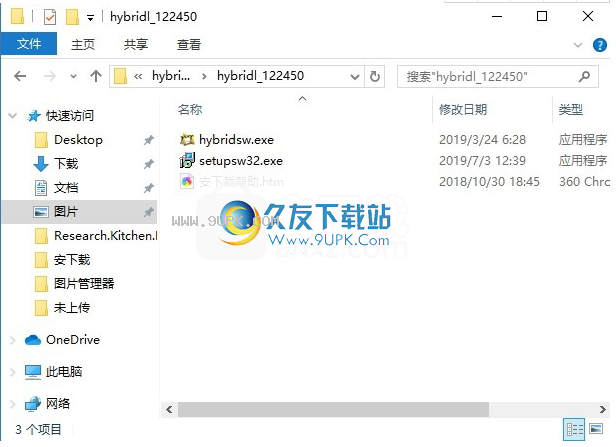
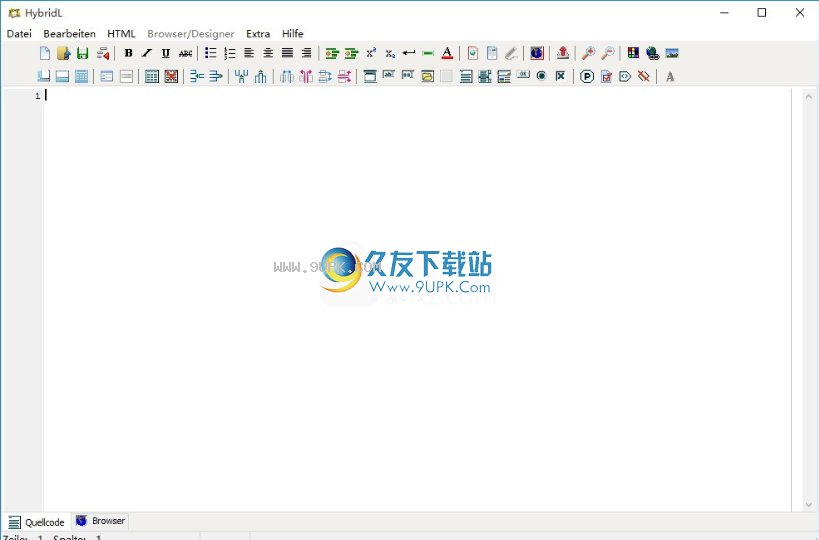
2,要安装的用户单击setupsw32.exe,双击主程序进行安装
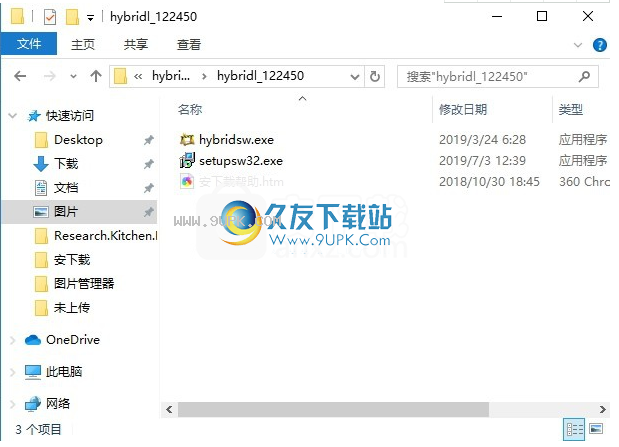
3,您需要完全同意以上协议的所有条款才能继续安装应用程序,如果没有异议,请单击“同意”按钮;
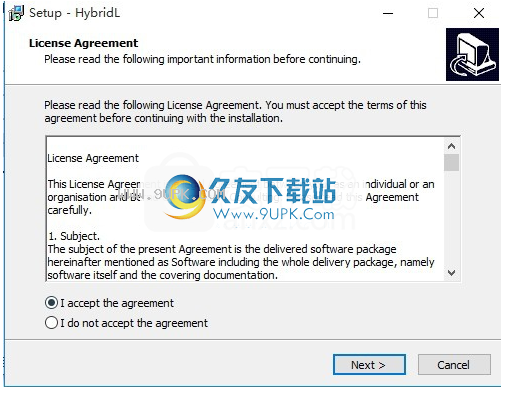
4.用户可以根据需要单击浏览按钮更改应用程序的安装路径。
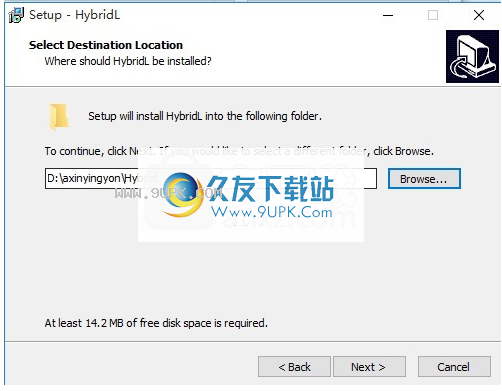
5.快捷键选择可以根据自己的需要选择,也可以选择不创建
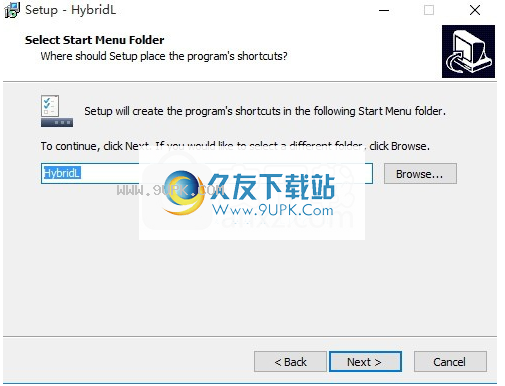
6.现在,您可以安装主程序了。单击“安装”按钮开始安装,或单击“后退”按钮重新输入安装信息。
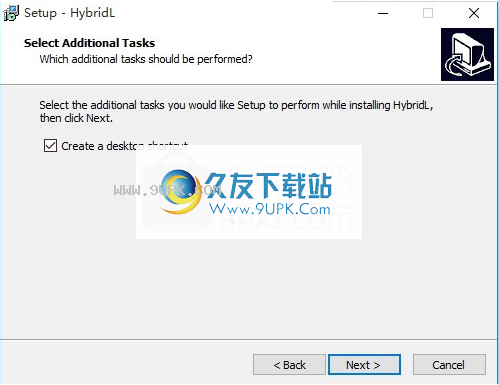
7,等待应用程序安装进度栏加载,需要等待一段时间

8.根据提示单击“安装”,弹出程序安装完成界面,单击“完成”按钮。